כיצד להשתמש ב-Touch ID ב-iMac
מה צריך לדעת
- Touch ID ב-iMac דורש מקלדת הקסם עם Touch ID ו-M1 iMac תואם.
- אפשר Touch ID על ידי פתיחת ה תפוח עץ תפריט ובחירה העדפות מערכת > Touch ID > הוסף טביעת אצבע.
- ניתן להפעיל או להשבית כל פונקציית Touch ID דרך תפריט Touch ID בהעדפות מערכת.
מאמר זה מסביר כיצד להשתמש Touch ID ב-iMac, החל ב- iMac M1 בגודל 24 אינץ' שיצא ב-2021. הוראות אלה פועלות גם אם יש לך MacBook Air או MacBook Pro עם Touch ID.
האם ל-iMac יש Touch ID?
Touch ID קיים כבר זמן רב ב-iOS כשיטת כניסה מאובטחת ואימות תשלום, ומערך 2016 של MacBooks הביא את התכונה ל-macOS. ללא מובנה סורק טביעת אצבע, מחשבי Mac לא היו מצוידים בתחילה עבור Touch ID. החל מה-24 אינץ' M1 iMac בשנת 2021, iMac עם Apple Magic Keyboard עם Touch ID תואמים לתכונה.
איפה Touch ID ב-iMac?
כדי להשתמש ב-Touch ID ב-iMac שלך, אתה צריך מקלדת קסם עם Touch ID, וה-iMac שלך חייב לתמוך במקלדת זו. Touch ID אינו זמין ב-iMac שקדם ליציאתו של ה-M1 iMac בגודל 24 אינץ', והוא אינו זמין אם יש לך מקלדת קסם רגילה ללא כפתור Touch ID.
כדי לקבוע אם אתה יכול להשתמש ב-Touch ID ב-iMac שלך, עיין במקלדת הקסם שלך. אם על המקש הימני העליון יש סמל הוצאה, יש לך מקלדת קסם רגילה ולא תוכל להשתמש בה עבור Touch ID. אם למקש הימני העליון יש סמל עיגול, המקלדת תומכת ב-Touch ID.

כיצד אוכל להשתמש ב-Touch ID ב-iMac שלי?
כדי להשתמש ב-Touch ID ב-iMac, הנח את האצבע על סורק טביעות האצבע כאשר הודעה על המסך מבקשת ממך לעשות זאת. לדוגמה, תוכל לגעת בסורק טביעות האצבע בעת כניסה ל-iMac או שימוש Apple Pay במקום להזין את הסיסמה שלך.
אם לא הגדרת Touch ID ב-iMac שלך, עליך לעשות זאת לפני שתוכל להשתמש בתכונת Touch ID.
הנה איך להגדיר ולהגדיר את Touch ID ב-iMac שלך:
-
לחץ על תפוח עץ סמל בשורת התפריטים של Mac.
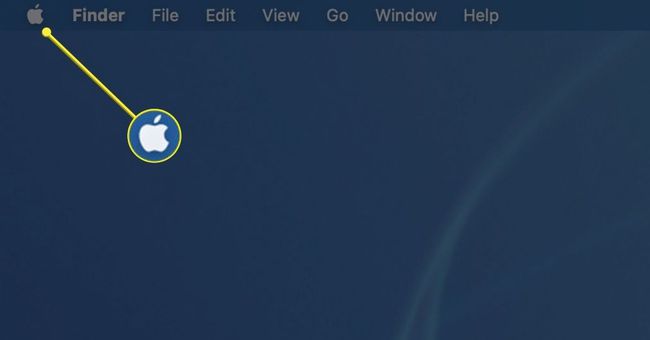
-
בחר העדפות מערכת בתפריט הנפתח.
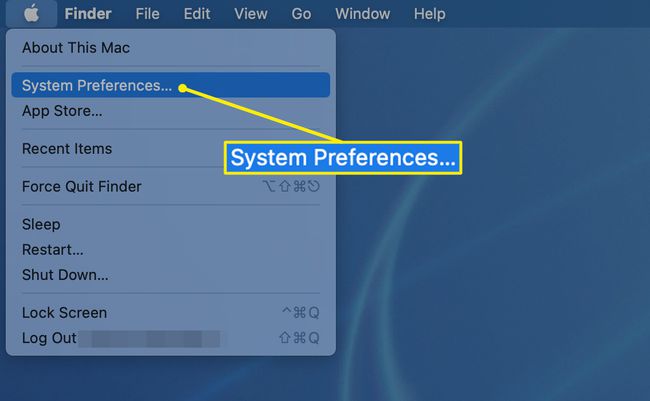
-
בחר Touch ID במסך העדפות המערכת.
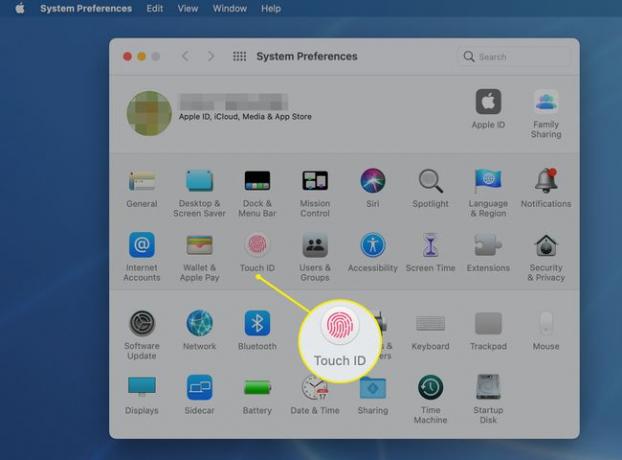
-
בחר הוסף טביעת אצבע.

-
הנח את האצבע על מקש Touch ID במקלדת כאשר תתבקש לעשות זאת.
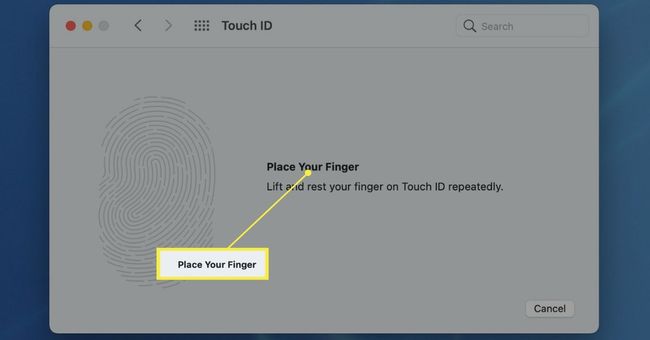
-
הרם והצב מחדש את האצבע שלך שוב ושוב על מקש Touch ID. בזמן שאתה עושה, טביעת האצבע שלך מתחילה להירשם באדום על המסך.
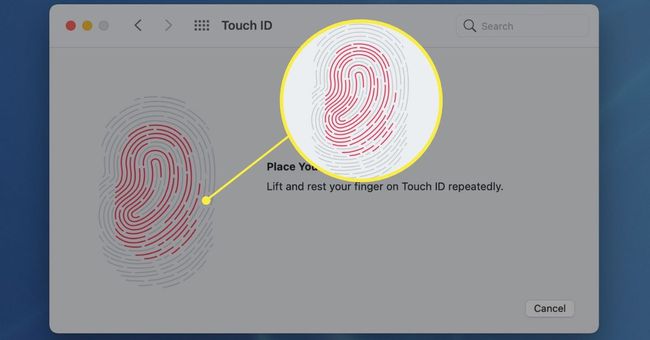
-
המשך למקם מחדש את האצבע על מקש Touch ID עד שכל טביעת האצבע תהיה אדומה, מה שמצביע על התרשמות מלאה. כאשר ה-Touch ID הושלם, לחץ בוצע.
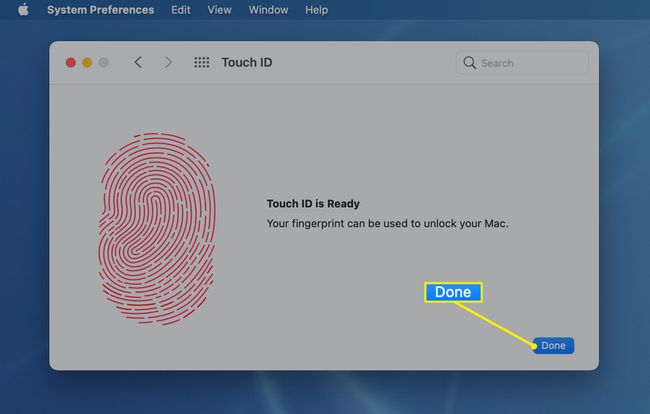
-
הצג את הגדרות Touch ID, שכולן מסומנות כברירת מחדל. אם אינך רוצה להשתמש באחת (או יותר) מהתכונות הללו, לחץ על הסימון המתאים שלצדה כדי להסיר אותה.
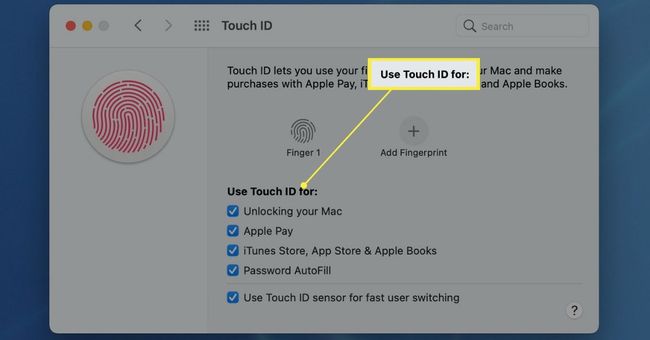
רוצה להשתמש ביותר מטביעת אצבע אחת עם Touch ID ב-iMac שלך? פשוט לחץ הוסף טביעת אצבע שוב, ותוכל להוסיף טביעות אצבע נוספות.
עם מה Touch ID עובד ב-iMac?
Touch ID נועד לתפוס את המקום של הזנת הסיסמה שלך במגוון מצבים. אתה מחליט עם מה אתה רוצה להשתמש ב-Touch ID ב-iMac שלך. לדוגמה, אם אתה רוצה להשתמש רק ב-Touch ID כדי לבטל את נעילת ה-iMac שלך, אתה יכול לבחור רק באפשרות זו בהגדרות Touch ID, וכל השאר עדיין ידרוש סיסמה.
הנה הדברים השונים שאתה יכול לעשות עם Touch ID ב-iMac:
- בטל את נעילת ה-Mac שלך: במקום להזין את הסיסמה שלך כשאתה מפעיל את ה-iMac או מעורר אותו, השתמש בטביעת האצבע שלך. ליתר אבטחה, ה-iMac שלך דורש לפעמים את הסיסמה שלך כדי לאפשר שימוש נוסף ב-Touch ID באופן זה.
- Apple Pay: בעת רכישת דברים דרך Safari, מוצגות בפניך אמצעי התשלום השמורים שלך ואפשרות להשתמש ב-Touch ID במקום להזין את הסיסמה שלך.
- iTunes Store, App Store ו-Apple Books: בעת רכישת דברים דרך השירותים של אפל, השתמש בטביעת האצבע שלך כדי להשלים את העסקה באמצעות שיטת התשלום המאוחסנת שלך.
- מילוי אוטומטי של סיסמה: כאשר תתבקש להזין סיסמה ששמרת בעבר, השתמש ב-Touch ID כדי למלא את הסיסמה באופן אוטומטי.
- החלפת משתמשים מהירה: אם הפעלת העברת משתמשים מהירה, תוכל לבחור את החשבון שלך בתפריט החלפת משתמשים מהירה ולאחר מכן להשלים את התהליך עם טביעת האצבע שלך במקום להקליד את הסיסמה שלך.
מדוע ה-Touch ID שלי לא עובד ב-iMac שלי?
קומץ נסיבות עלול לגרום ל-Touch ID לא לעבוד ב-iMac, כולל בעיות עם טביעת האצבע והגדרות האבטחה שלך ב-iMac. להלן הבעיות הנפוצות ביותר:
- טביעת אצבע לא מזוהה: אם ה-iMac שלך אומר לך טביעת האצבע שלך לא מזוהה, ודא שגם האצבע וגם לחצן Touch ID נקיים ויבשים ולאחר מכן נסה שוב. חתכים באצבע או בעור יבש עלולים למנוע מהחיישן לקרוא נכון את טביעת האצבע, ומזהה מגע נכשל. מקם מחדש את האצבע על החיישן או השתמש באצבע אחרת אם יש לך יותר מטביעת אצבע אחת.
- עדיין נדרשת סיסמה: ה-iMac שלך דורש בדרך כלל סיסמה כאשר אתה מפעיל אותו לראשונה, ולאחר מכן תוכל להעיר אותו עם Touch ID. אתה גם מתבקש להזין סיסמה אם ה-iMac שלך פועל יותר מ-48 שעות או אם Touch ID לא מצליח לזהות נכון את טביעת האצבע שלך חמש פעמים ברציפות.
שאלות נפוצות
-
כיצד אוכל להסיר טביעת אצבע של Touch ID ב-iMac שלי?
Touch ID מאפשר למערכת לזהות עד חמש טביעות אצבע. כדי להסיר אחד, עבור אל תפריט תפוח > העדפות מערכת > Touch ID. בחר את טביעת האצבע שברצונך להסיר, הזן את הסיסמה שלך ובחר בסדר > לִמְחוֹק.
-
האם אתה יכול להפעיל Touch ID עבור אפליקציות?
אתה יכול להשתמש ב-Touch ID כדי לאשר רכישות ב-iTunes Store, ב-App Store, ב-Apple Books ובאינטרנט באמצעות Apple Pay. אתה יכול גם להיכנס לכמה אפליקציות של צד שלישי עם Touch ID. ודא שאפשרויות אלה נבחרות בעת הגדרת Touch ID.
